Разделение файла в текущей точке воспроизведения
Можно разделить один файл на два файла. Разделение файла помогает быстро найти точку, с которой нужно выполнить воспроизведение в длинном файле записи, например, записи совещания. Любой из разделенных файлов можно разделить дополнительно.
- Выберите файл, который нужно разделить [Подробности], а затем воспроизведите файл и остановите в точке, где нужно разделить файл.
- Выберите “Divide” - “Current Position” в меню OPTION, а затем нажмите
 .
.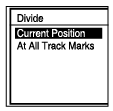
- На экране предварительного просмотра убедитесь, что точка разделения находится в нужном месте, а затем нажмите
 .
.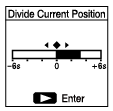
В окне дисплея появится “Divide at Current Stop Position?”.
- Нажмите
 или
или  для выбора “Yes”, а затем нажмите
для выбора “Yes”, а затем нажмите  .
.Появится анимация “Please Wait”, и к именам файлов, созданных в результате разделения, будут прибавлены суффиксы с порядковыми номерами (“_01” для первой части и “_02” для второй части).
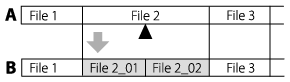
A. Перед разделением файла:
 показывает, где будет разделен файл.
показывает, где будет разделен файл.B. После разделения файла: Суффиксы с порядковыми номерами добавляются к именам файлов, созданных в результате разделения.
Примечание
- Вы не можете разделить защищенный файл. Для разделения защищенного файла сначала снимите с файла защиту, а потом разделите файл. Для получения инструкций по защите файла см. Защита файла.
Совет
- Для отмены процесса разделения выберите “No” в пункте 4, а затем нажмите
 .
.